Tutorial de Arduino- Haciendo Sonidos con Arduino
Cómo usar un Altavoz conectado a Arduino
Utiliza este sencillo proyecto de altavoz para familiarizarte con los fundamentos de la programación de un Arduino.
Materiales necesarios:
- Arduino
- Altavoz o zumbador piezoeléctrico
- Cables de conexión
- BreadBoard o Protoboard
Lo principal que hace que este proyecto sea súper simple es que sólo requiere un componente extra. Si eres nuevo en Arduino, este tutorial te ayudará a familiarizarte con Arduino y aprender los fundamentos de la programación de Arduino. Este proyecto musical tiene un altavoz que reproduce una canción. Si alguna vez quieres añadir algún sonido a tu proyecto existente, puedes hacerlo fácilmente con este tutorial sobre altavoces de Arduino. Incluso puedes hacer una bocina de un coche musical y hacer que reproduzca canciones. Puedes cambiarlo fácilmente subiendo un nuevo programa.
Si todavía recuerdas como hacías los ringtones en esos viejos celulares Nokia, tienes prácticamente todo el conocimiento necesario para hacer cualquier canción con este proyecto. Empecemos.
¿Cómo funciona el altavoz de Arduino?
La placa Arduino en este circuito crea tonos de diferentes frecuencias y lo reproduce a través del altavoz conectado a él. La variación de la frecuencia del tono (también conocido como tono) con los tiempos correctos (también conocido como ritmo) crea la música. El Arduino genera una señal y la emite a través del pin digital 3. Esto impulsa al altavoz conectado al pin a crear sonido. Esto puede ser usado para reproducir diferentes canciones modificando este programa.
tone()
El programa crea tonos con una función, ‘tone( )’. Genera una onda cuadrada de la frecuencia especificada (y el 50% del ciclo de trabajo) en una clavija. Se puede especificar una duración para esto. De lo contrario, la onda continúa hasta una llamada a noTone(). El pin de Arduino puede ser conectado a un zumbador piezoeléctrico u otros altavoces para reproducir los tonos.
Syntax: tone(pin, frequency)
tone (pin, frequency, duration)
Parámetros:
- Pin: el pin en el que se genera el tono
- frequency: la frecuencia del tono en hertz – unsigned int
- duration: la duración del tono en milisegundos (opcional) – unsigned long
El código de abajo utiliza un archivo extra, pitches.h. Este archivo contiene todos los valores de afinación de las notas típicas. Por ejemplo, NOTA_C4 es Do medio. NOTA_FS4 es Fa sostenido, y así sucesivamente. Así que en lugar de escribir la frecuencia en la función tone( ), sólo tendremos que escribir el nombre de la nota. Esta tabla de notas fue escrita originalmente por Brett Hagman, en cuyo trabajo se basó el comando tone(). Puede ser útil siempre que quiera hacer notas musicales para su altavoz de Arduino.
Cómo se puede hacer melody[ ] y la noteDurations[ ] de esta canción
Si echas un vistazo al programa, puedes encontrar dos arreglos int: melody[ ] y noteDurations[ ]. Es similar a cómo se escribían los tonos de llamada en los viejos teléfonos móviles de Nokia. El primer arreglo contiene las notas y el segundo arreglo contiene sus duraciones correspondientes.
Descubrí las notas de esta canción con mi guitarra. Escribí las notas musicales de esta canción primero y luego escribí el arreglo de melodías[ ] con eso.
Luego escribí la noteDurations[ ] de acuerdo a la duración de cada nota musical. Aquí 8 = cuarto de nota, 4 = octava nota, etc. Un valor más alto da notas de mayor duración. La nota y su correspondiente duración es lo que hay en la melody[ ] y en la notaDurations[ ] respectivamente. Aunque puedes modificarla sin ningún problema.
Conectando el Arduino, el altavoz y la energía
Conecta un altavoz o un zumbador piezoeléctrico al Arduino con un cable a la clavija digital 3 y el otro a la tierra del Arduino. Este es el aspecto de este proyecto:
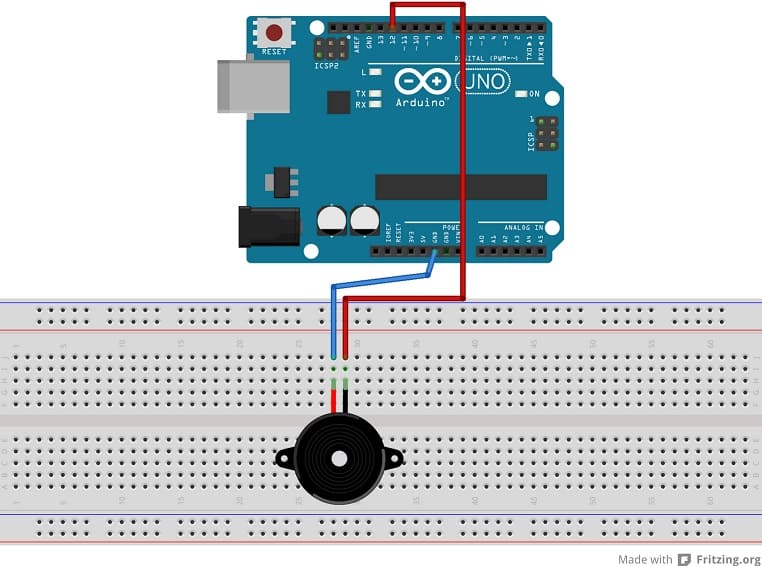
Subir el programa
El sketch principal para el altavoz de Arduino es el siguiente:
/*Arduino speaker song tutorial
* This program will play the theme song of the Malayalam movie
* 'Ennu Ninte Moideen'. The song is 'Mukkathe Penne'.
* The song is played on the speaker connected to pin 3 and GND.
*
* Created 26 Oct 2015
* by Akshay James
* Video at https://www.youtube.com/watch?v=LgtcUxe8fmA
*/
#include"pitches.h"
// notes in the song 'Mukkathe Penne'
int melody[] = {
NOTE_D4, NOTE_G4, NOTE_FS4, NOTE_A4,
NOTE_G4, NOTE_C5, NOTE_AS4, NOTE_A4,
NOTE_FS4, NOTE_G4, NOTE_A4, NOTE_FS4, NOTE_DS4, NOTE_D4,
NOTE_C4, NOTE_D4,0,
NOTE_D4, NOTE_G4, NOTE_FS4, NOTE_A4,
NOTE_G4, NOTE_C5, NOTE_D5, NOTE_C5, NOTE_AS4, NOTE_C5, NOTE_AS4, NOTE_A4, //29 //8
NOTE_FS4, NOTE_G4, NOTE_A4, NOTE_FS4, NOTE_DS4, NOTE_D4,
NOTE_C4, NOTE_D4,0,
NOTE_D4, NOTE_FS4, NOTE_G4, NOTE_A4, NOTE_DS5, NOTE_D5,
NOTE_C5, NOTE_AS4, NOTE_A4, NOTE_C5,
NOTE_C4, NOTE_D4, NOTE_DS4, NOTE_FS4, NOTE_D5, NOTE_C5,
NOTE_AS4, NOTE_A4, NOTE_C5, NOTE_AS4, //58
NOTE_D4, NOTE_FS4, NOTE_G4, NOTE_A4, NOTE_DS5, NOTE_D5,
NOTE_C5, NOTE_D5, NOTE_C5, NOTE_AS4, NOTE_C5, NOTE_AS4, NOTE_A4, NOTE_C5, NOTE_G4,
NOTE_A4, 0, NOTE_AS4, NOTE_A4, 0, NOTE_G4,
NOTE_G4, NOTE_A4, NOTE_G4, NOTE_FS4, 0,
NOTE_C4, NOTE_D4, NOTE_G4, NOTE_FS4, NOTE_DS4,
NOTE_C4, NOTE_D4, 0,
NOTE_C4, NOTE_D4, NOTE_G4, NOTE_FS4, NOTE_DS4,
NOTE_C4, NOTE_D4, END
};
// note durations: 8 = quarter note, 4 = 8th note, etc.
int noteDurations[] = { //duration of the notes
8,4,8,4,
4,4,4,12,
4,4,4,4,4,4,
4,16,4,
8,4,8,4,
4,2,1,1,2,1,1,12,
4,4,4,4,4,4,
4,16,4,
4,4,4,4,4,4,
4,4,4,12,
4,4,4,4,4,4,
4,4,4,12,
4,4,4,4,4,4,
2,1,1,2,1,1,4,8,4,
2,6,4,2,6,4,
2,1,1,16,4,
4,8,4,4,4,
4,16,4,
4,8,4,4,4,
4,20,
};
int speed=90; //higher value, slower notes
void setup() {
Serial.begin(9600);
for (int thisNote = 0; melody[thisNote]!=-1; thisNote++) {
int noteDuration = speed*noteDurations[thisNote];
tone(3, melody[thisNote],noteDuration*.95);
Serial.println(melody[thisNote]);
delay(noteDuration);
noTone(3);
}
}
void loop() {
// no need to repeat the melody.
}
A continuación, tienes que crear un nuevo archivo pitches.h. Para ello, haz clic en el botón justo debajo del icono del monitor de serie y elige «Nueva pestaña», o usa Ctrl+Mayús+N. Luego pega el siguiente código. Y guárdalo como archivo pitches.h.
#define NOTE_B0 31
#define NOTE_C1 33
#define NOTE_CS1 35
#define NOTE_D1 37
#define NOTE_DS1 39
#define NOTE_E1 41
#define NOTE_F1 44
#define NOTE_FS1 46
#define NOTE_G1 49
#define NOTE_GS1 52
#define NOTE_A1 55
#define NOTE_AS1 58
#define NOTE_B1 62
#define NOTE_C2 65
#define NOTE_CS2 69
#define NOTE_D2 73
#define NOTE_DS2 78
#define NOTE_E2 82
#define NOTE_F2 87
#define NOTE_FS2 93
#define NOTE_G2 98
#define NOTE_GS2 104
#define NOTE_A2 110
#define NOTE_AS2 117
#define NOTE_B2 123
#define NOTE_C3 131
#define NOTE_CS3 139
#define NOTE_D3 147
#define NOTE_DS3 156
#define NOTE_E3 165
#define NOTE_F3 175
#define NOTE_FS3 185
#define NOTE_G3 196
#define NOTE_GS3 208
#define NOTE_A3 220
#define NOTE_AS3 233
#define NOTE_B3 247
#define NOTE_C4 262
#define NOTE_CS4 277
#define NOTE_D4 294
#define NOTE_DS4 311
#define NOTE_E4 330
#define NOTE_F4 349
#define NOTE_FS4 370
#define NOTE_G4 392
#define NOTE_GS4 415
#define NOTE_A4 440
#define NOTE_AS4 466
#define NOTE_B4 494
#define NOTE_C5 523
#define NOTE_CS5 554
#define NOTE_D5 587
#define NOTE_DS5 622
#define NOTE_E5 659
#define NOTE_F5 698
#define NOTE_FS5 740
#define NOTE_G5 784
#define NOTE_GS5 831
#define NOTE_A5 880
#define NOTE_AS5 932
#define NOTE_B5 988
#define NOTE_C6 1047
#define NOTE_CS6 1109
#define NOTE_D6 1175
#define NOTE_DS6 1245
#define NOTE_E6 1319
#define NOTE_F6 1397
#define NOTE_FS6 1480
#define NOTE_G6 1568
#define NOTE_GS6 1661
#define NOTE_A6 1760
#define NOTE_AS6 1865
#define NOTE_B6 1976
#define NOTE_C7 2093
#define NOTE_CS7 2217
#define NOTE_D7 2349
#define NOTE_DS7 2489
#define NOTE_E7 2637
#define NOTE_F7 2794
#define NOTE_FS7 2960
#define NOTE_G7 3136
#define NOTE_GS7 3322
#define NOTE_A7 3520
#define NOTE_AS7 3729
#define NOTE_B7 3951
#define NOTE_C8 4186
#define NOTE_CS8 4435
#define NOTE_D8 4699
#define NOTE_DS8 4978
#define END -1
Ahora sube el código principal para terminar el proyecto del altavoz de Arduino haciendo clic en el botón de subir. La canción comenzará a sonar. Y si abrís el monitor de serie, podréis ver las frecuencias del tono de salida. Puedes ver más o menos la demostración de trabajo del proyecto del altavoz de Arduino en el vídeo de abajo.
